u盘启动盘怎么装系统win10
- 分类:Win10 教程 回答于: 2022年06月17日 09:12:23
win10系统使用的时间久后,如果操作不当等可能会出现蓝屏,黑屏等情况,这时可以通过u盘重装系统win10解决。有网友不知道u盘启动盘怎么装系统win10,下面演示下u盘重装系统win10步骤和详细教程。
系统版本:windows10系统
品牌型号:华硕VivoBook14
软件版本:魔法猪V2290
方法
1、先在可用的电脑上下载安装好魔法猪一键重装系统工具并打开,插入u盘,选择u盘重装系统模式,点击开始制作。
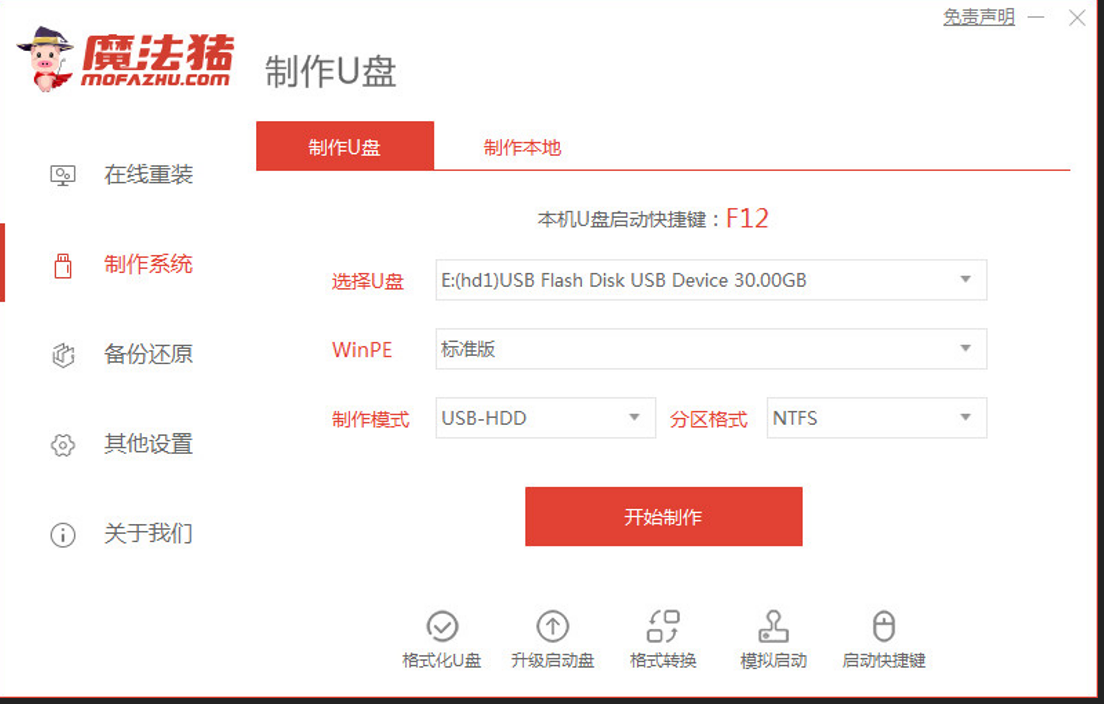
2、选择需要安装的win10原版系统,点击开始制作u盘启动盘。

3、当制作u盘启动盘成功后,我们可先预览需要安装的电脑主板的启动热键,然后再拔除u盘退出。

4、插入u盘启动盘进电脑中,开机不断按启动热键进启动界面,选择u盘启动项回车确定进入到pe选择界面,选择第一项pe系统回车进入。然后在pe系统桌面上打开魔法猪装机工具,然后选择win10系统安装到系统盘c盘上。
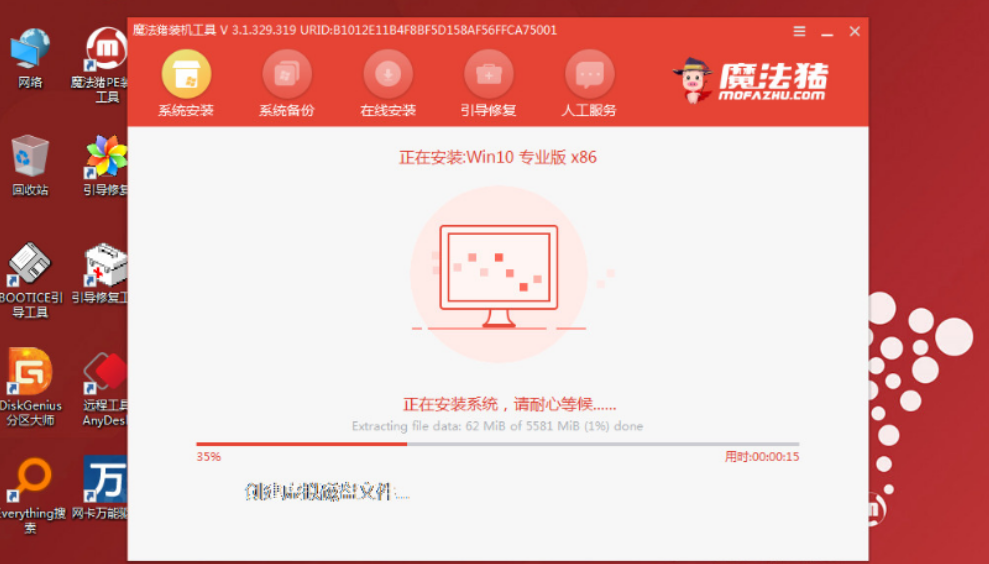
5、等待安装完成后,选择立即重启电脑。

6、等待进入到win10系统桌面即表示安装成功。

总结
上述便是u盘启动盘安装win10具体步骤,想要了解更多关于u盘启动盘怎么装系统win10的文章内容可以点击小白一键重装系统了解更多资讯,希望以上内容可以帮助到大家。
 有用
26
有用
26


 小白系统
小白系统


 1000
1000 1000
1000 1000
1000 1000
1000 1000
1000 1000
1000 1000
1000 1000
1000 1000
1000 1000
1000猜您喜欢
- win10系统的音量图标不见了如何恢复..2021/02/21
- 华硕天选X 2022如何重装系统win10..2023/04/11
- win10没有hyperv选项只有虚拟机平台怎..2021/08/03
- win10系统怎么取消开机密码2021/04/20
- 原版win10安装教程2022/06/05
- win10版本号怎么查看2022/10/14
相关推荐
- 重装win10系统会丢失文件吗 重装win10..2023/04/26
- 主编教您电脑密码如何设置..2018/12/13
- win10 msdn,小编教你如何在msdn中win1..2018/08/08
- 笔记本电脑win10原版安装教程..2022/01/05
- 分享windows10企业版下载安装教程..2021/02/14
- 教你学会win10隐私设置该怎么勾选..2021/02/04

















